Jak ponownie uruchomić router? Instrukcje dotyczące TP-Link, D-Link, ASUS, NetGear

- 601
- 133
- Jozue Noga
Jak ponownie uruchomić router? Instrukcje dotyczące TP-Link, D-Link, ASUS, NetGear
W wyszukiwarce poproś o żądanie „Jak ponownie uruchomić router”, spojrzałem na wyniki i nie znalazłem żadnego szczegółowego artykułu, w którym wszystko zostanie napisane zrozumiałe i ze zdjęciami, jak kochasz :). Dlatego postanowiłem napisać moje instrukcje dotyczące prawidłowego ponownego uruchomienia routerów różnych producentów: D-Link, TP-Link, ASUS, NETGEAR, TEDA itp. D. Chociaż metoda ponownego uruchomienia na wszystkich routerach jest prawie taka sama. Przed przejściem do samych instrukcji chcę coś wyjaśnić. Ten artykuł zostanie napisany dokładnie o ponownym uruchomieniu routera, tej procedury nie trzeba mylić z resetem ustawień, to są różne rzeczy.
Za co i kiedy ponownie uruchomić router?
Router, jest to urządzenie zaprojektowane do stałej pracy. Oznacza to, że ponowne uruchomienie lub awaria zasilania na takich urządzeniach wcale nie jest potrzebna. Dlatego niektórzy producenci nawet nie instalują przycisku przerwania zasilania (na przykład na ASUS RT-N13U B1, nie jest). Ponowne uruchomienie jest potrzebne tylko przy zmianie ustawień, gdy sam router go ponownie uruchomi.
Ale w praktyce nie wszystko jest tak dobre, jak powinno być. Zwłaszcza z niedrogymi modelami urządzeń sieciowych. Często zamarzają, Internet znika (bez dostępu do Internetu, gdy pojawia się żółta ikona), urządzenia nie chcą się łączyć, a szereg innych problemów. Na przykład w TP-Link TL-WR741nd bardzo często Internet po prostu znika i tylko ponowne uruchomienie zapisów. Pisał o tym w tym artykule. Mam ASUS RT-N13U B1 Współpracuje z modemem USB, więc Internet może zniknąć kilka razy dziennie. Po prostu muszę go ponownie uruchomić (jaki jest problem tak niestabilnej pracy, nie mogłem ustalić wcześniej).
Relading to pierwsza rzecz, którą radziłbym z wszelkimi problemami w twoim routerze. Bardzo często pomaga rozwiązać wiele problemów.
Relading za pomocą przycisku lub awarii zasilania
Tutaj wszystko jest proste. Absolutnie każdy router można ponownie załadować po prostu przez wyłączenie mocy przez 30 sekund i włączyć. Po prostu wyciągnij zasilacz z ujścia, poczekaj trochę i włącz (możesz go włączyć od razu, ale lepiej trochę poczekać).

Możesz po prostu wyłączyć moc za pomocą specjalnego przycisku Włącz/wyłączony, Jeśli jest oczywiście w sprawie twojego routera. Po prostu wyłącz, poczekaj trochę i włącz to.
 O ile mi wiadomo, ponowne uruchomienie można również wykonać za pomocą przycisku resetowania, naciśnij go za pomocą czegoś ostrego i szybko zwolnienia (jeśli go przytrzymasz, zostaniesz zresetowany). Ale nie doradziłbym ci tej metody. Nadal przypadkowo przesuwasz ustawienia, a następnie będziesz musiał ponownie skonfigurować wszystko. Jest wystarczająco dużo bezpiecznych i prostych sposobów.
O ile mi wiadomo, ponowne uruchomienie można również wykonać za pomocą przycisku resetowania, naciśnij go za pomocą czegoś ostrego i szybko zwolnienia (jeśli go przytrzymasz, zostaniesz zresetowany). Ale nie doradziłbym ci tej metody. Nadal przypadkowo przesuwasz ustawienia, a następnie będziesz musiał ponownie skonfigurować wszystko. Jest wystarczająco dużo bezpiecznych i prostych sposobów.
Przeładowanie przez panel sterowania
Jeśli sam skonfigurujesz router, najprawdopodobniej zauważyłeś w panelu sterowania przycisku przeładowania lub „ponowne uruchomienie”. Są tam potrzebne, aby wykonać ponownie oprogramowanie. Wchodzimy do ustawień, kliknij przycisk, a nasz router jest ponownie uruchamiany. W ten sposób można użyć podczas ustawień routera (gdy jesteś już w panelu sterowania) lub gdy nie można wyłączyć zasilania lub kliknąć przycisk. Mówiąc wprost, gdy nie ma dostępu do routera.
Ważny! Podczas ustawienia routera wykonaj ponowne uruchomienie tylko przez panel sterowania. Nie musisz tego robić za pomocą gniazdka elektrycznego. Ponieważ ustawienia mogą po prostu nie być zachowane.
Jaki model nie miałbyś, na początek, musisz wejść do ustawień. Aby to zrobić, po podłączeniu do routera przez Wi-Fi lub kablem, musisz otworzyć dowolną przeglądarkę i wybrać adres w docelowej konstrukcji: 192.168.0.1, Lub 192.168.1.1. Przejdź do tego adresu i wskaż login i hasło, aby wprowadzić ustawienia w rozwijającym się oknie.
 Jeśli ich nie zmieniłeś, standard jest najprawdopodobniej Admin I Admin. W każdym razie adres dostępu do ustawień i danych do wejścia są wskazane na naklejce na samym routerze.
Jeśli ich nie zmieniłeś, standard jest najprawdopodobniej Admin I Admin. W każdym razie adres dostępu do ustawień i danych do wejścia są wskazane na naklejce na samym routerze.
TP-Link
W routerach tej popularnej firmy, z jakiegoś powodu przycisk ponownego uruchomienia był ukryty w menu bocznym. Aby do niej dotrzeć, idziemy w lewo do rzeczy Narzędzia systemowe - Ponowne uruchomienie i kliknij przycisk Ponowne uruchomienie. To dotyczy rosyjskiej wersji oprogramowania układowego, jeśli masz w języku angielskim, to punkty Narzędzia systemowe - Ponowne uruchomienie i przycisk Ponowne uruchomienie.

Nawiasem mówiąc, napisałem już, jak przetłumaczyć Pante na rosyjski na router TP-Link.
Ponowne uruchomienie routerów Asus
Tutaj wszystko jest bardzo proste. Nie ma znaczenia, jaki masz panel sterowania, przycisk „Ponowne uruchomienie” znajduje się na stronie głównej. Po prostu kliknij, potwierdź i wszystko.
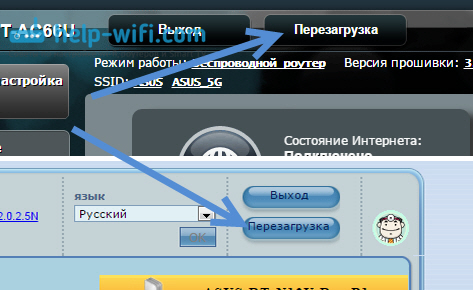
D-Link
Na routerach D-Link zobaczysz menu rozwijane System. Klikając, w którym musisz wybrać Przeładować, Lub Sokhr. I uruchom ponownie.

NetGear
Na routerach NetGear musisz przejść do zakładki Zaawansowane ustawienia, Wybierz po lewej stronie Stan routera i naciśnij przycisk Ponowne uruchomienie.
Posord
W przyszłości postaram się dodać zrzut ekranu dla NetGear i instrukcje dla innych producentów: Zyxel, Cisco, TEDA. Jeśli ktoś chce udostępnić informacje, będę wdzięczny.
Najważniejsze jest, aby pamiętać, że każdy router można ponownie załadować za pomocą przerwy.
Istnieją co najmniej dwie metody, w których można wykonać tę procedurę: za pośrednictwem Telnet lub za pomocą specjalnego skryptu. Ale zwykły użytkownik na pewno nie użyje tych sposobów. I dlaczego, jeśli wszystko można zrobić bez dodatkowych problemów. O telnet i skrypcie, które mogę napisać później, ale będzie to już osobny artykuł.
Jeśli coś się nie uda, napisz w komentarzu, postaram się szybko odpowiedzieć i pomóc.
- « Co to jest Wan? Jaka jest różnica między złączem WAN a LAN na routerze?
- Instalacja i ustawienie anteny 3G CDMA na przykładzie interpretów »

